bluetooth CITROEN C-ELYSÉE 2017 Instructieboekjes (in Dutch)
[x] Cancel search | Manufacturer: CITROEN, Model Year: 2017, Model line: C-ELYSÉE, Model: CITROEN C-ELYSÉE 2017Pages: 306, PDF Size: 9.41 MB
Page 242 of 306
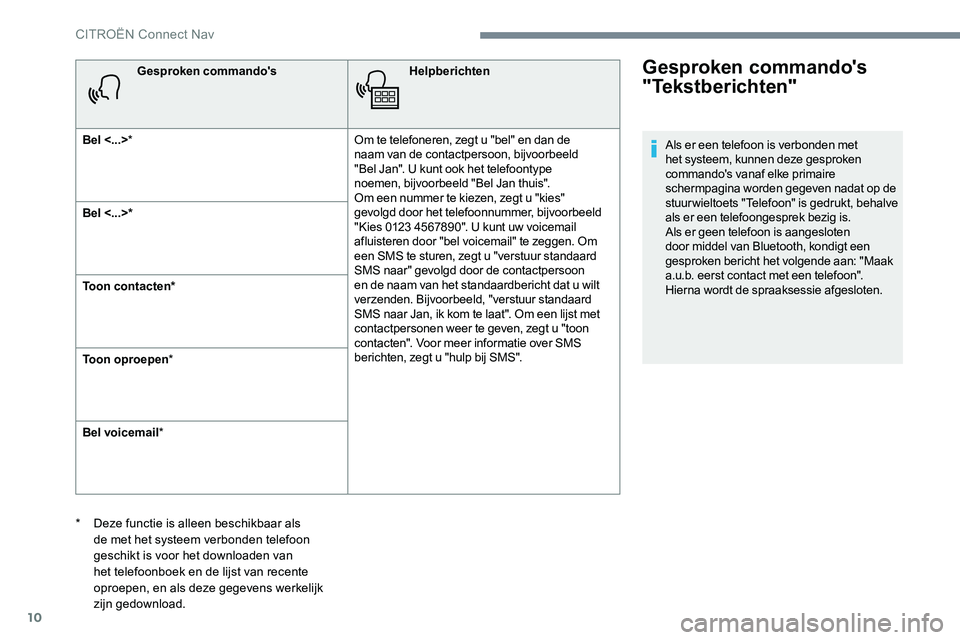
10
Gesproken commando'sHelpberichten
Bel <...> * Om te telefoneren, zegt u "bel" en dan de
naam van de contactpersoon, bijvoorbeeld
"Bel Jan". U kunt ook het telefoontype
noemen, bijvoorbeeld "Bel Jan thuis".
Om een nummer te kiezen, zegt u "kies"
gevolgd door het telefoonnummer, bijvoorbeeld
"Kies 0123 4567890". U kunt uw voicemail
afluisteren door "bel voicemail" te zeggen. Om
een SMS te sturen, zegt u "verstuur standaard
SMS naar" gevolgd door de contactpersoon
en de naam van het standaardbericht dat u wilt
verzenden. Bijvoorbeeld, "verstuur standaard
SMS naar Jan, ik kom te laat". Om een lijst met
contactpersonen weer te geven, zegt u "toon
contacten". Voor meer informatie over SMS
berichten, zegt u "hulp bij SMS".
Bel <...>*
Toon contacten*
Toon oproepen
*
Bel voicemail *Gesproken commando's
"Tekstberichten"
* Deze functie is alleen beschikbaar als
de met het systeem verbonden telefoon
geschikt is voor het downloaden van
het telefoonboek en de lijst van recente
oproepen, en als deze gegevens werkelijk
zijn gedownload. Als er een telefoon is verbonden met
het systeem, kunnen deze gesproken
commando's vanaf elke primaire
schermpagina worden gegeven nadat op de
stuurwieltoets "Telefoon" is gedrukt, behalve
als er een telefoongesprek bezig is.
Als er geen telefoon is aangesloten
door middel van Bluetooth, kondigt een
gesproken bericht het volgende aan: "Maak
a.u.b. eerst contact met een telefoon".
Hierna wordt de spraaksessie afgesloten.
CITRO
Page 247 of 306
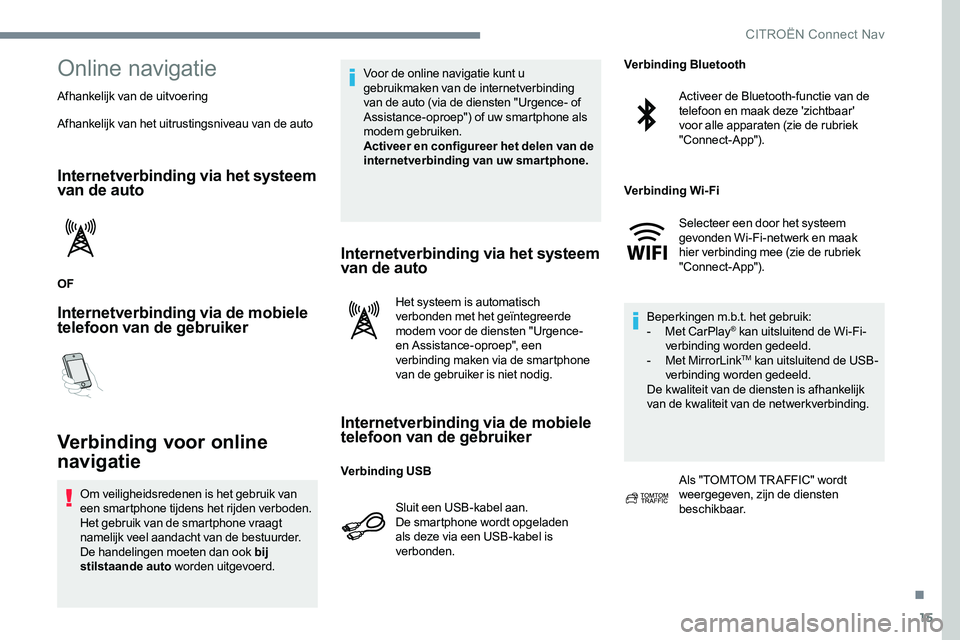
15
Online navigatie
Afhankelijk van de uitvoering
Afhankelijk van het uitrustingsniveau van de auto
Internetverbinding via het systeem
van de auto
OF
Internetverbinding via de mobiele
telefoon van de gebruiker
Verbinding voor online
navigatie
Om veiligheidsredenen is het gebruik van
een smartphone tijdens het rijden verboden.
Het gebruik van de smartphone vraagt
namelijk veel aandacht van de bestuurder.
De handelingen moeten dan ook bij
stilstaande auto worden uitgevoerd.Voor de online navigatie kunt u
gebruikmaken van de internetverbinding
van de auto (via de diensten "Urgence- of
Assistance-oproep") of uw smartphone als
modem gebruiken.
Activeer en configureer het delen van de
internetverbinding van uw smartphone.
Internetverbinding via het systeem
van de auto
Het systeem is automatisch
verbonden met het geïntegreerde
modem voor de diensten "Urgence-
en Assistance-oproep", een
verbinding maken via de smartphone
van de gebruiker is niet nodig.
Internetverbinding via de mobiele
telefoon van de gebruiker
Sluit een USB-kabel aan.
De smartphone wordt opgeladen
als deze via een USB-kabel is
verbonden.
Activeer de Bluetooth-functie van de
telefoon en maak deze 'zichtbaar'
voor alle apparaten (zie de rubriek
"Connect-App").
Selecteer een door het systeem
gevonden Wi-Fi-netwerk en maak
hier verbinding mee (zie de rubriek
"Connect-App").
Beperkingen m.b.t. het gebruik:
-
M
et CarPlay
® kan uitsluitend de Wi-Fi-
verbinding worden gedeeld.
-
M
et MirrorLink
TM kan uitsluitend de USB-
verbinding worden gedeeld.
De kwaliteit van de diensten is afhankelijk
van de kwaliteit van de netwerkverbinding.
Als "TOMTOM TR AFFIC" wordt
weergegeven, zijn de diensten
beschikbaar.
Verbinding USB Verbinding Bluetooth
Verbinding Wi-Fi
.
CITROËN Connect Nav
Page 251 of 306
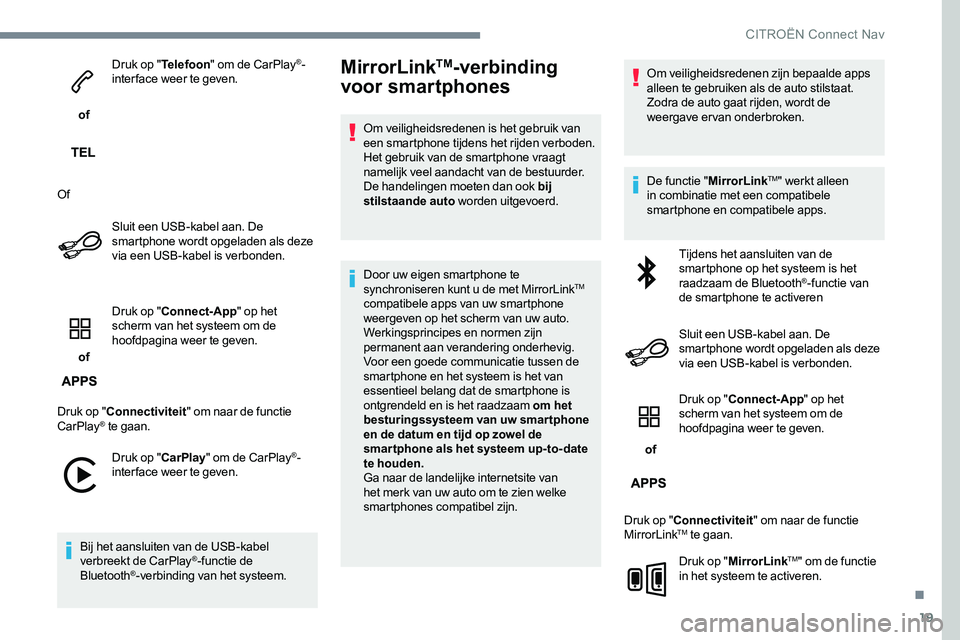
19
of Druk op "
Telefoon " om de CarPlay
®-
inter face weer te geven.
Of Sluit een USB-kabel aan. De
smartphone wordt opgeladen als deze
via een USB-kabel is verbonden.
of Druk op "
Connect-App " op het
scherm van het systeem om de
hoofdpagina weer te geven.
Druk op " Connectiviteit " om naar de functie
CarPlay
® te gaan.
Druk op " CarPlay" om de CarPlay
®-
inter face weer te geven.
Bij het aansluiten van de USB-kabel
verbreekt de CarPlay
®-functie de
Bluetooth®-verbinding van het systeem.
MirrorLinkTM-verbinding
voor smartphones
Om veiligheidsredenen is het gebruik van
een smartphone tijdens het rijden verboden.
Het gebruik van de smartphone vraagt
namelijk veel aandacht van de bestuurder.
De handelingen moeten dan ook bij
stilstaande auto worden uitgevoerd.
Door uw eigen smartphone te
synchroniseren kunt u de met MirrorLink
TM
compatibele apps van uw smartphone
weergeven op het scherm van uw auto.
Werkingsprincipes en normen zijn
permanent aan verandering onderhevig.
Voor een goede communicatie tussen de
smartphone en het systeem is het van
essentieel belang dat de smartphone is
ontgrendeld en is het raadzaam om het
besturingssysteem van uw smartphone
en de datum en tijd op zowel de
smar tphone als het systeem up-to- date
te houden.
Ga naar de landelijke internetsite van
het merk van uw auto om te zien welke
smartphones compatibel zijn. Om veiligheidsredenen zijn bepaalde apps
alleen te gebruiken als de auto stilstaat.
Zodra de auto gaat rijden, wordt de
weergave ervan onderbroken.
De functie "
MirrorLink
TM" werkt alleen
in combinatie met een compatibele
smartphone en compatibele apps.
Tijdens het aansluiten van de
smartphone op het systeem is het
raadzaam de Bluetooth
®-functie van
de smartphone te activeren
Sluit een USB-kabel aan. De
smartphone wordt opgeladen als deze
via een USB-kabel is verbonden.
of Druk op "
Connect-App " op het
scherm van het systeem om de
hoofdpagina weer te geven.
Druk op " Connectiviteit " om naar de functie
MirrorLink
TM te gaan.
Druk op " MirrorLink
TM" om de functie
in het systeem te activeren.
.
CITRO
Page 253 of 306
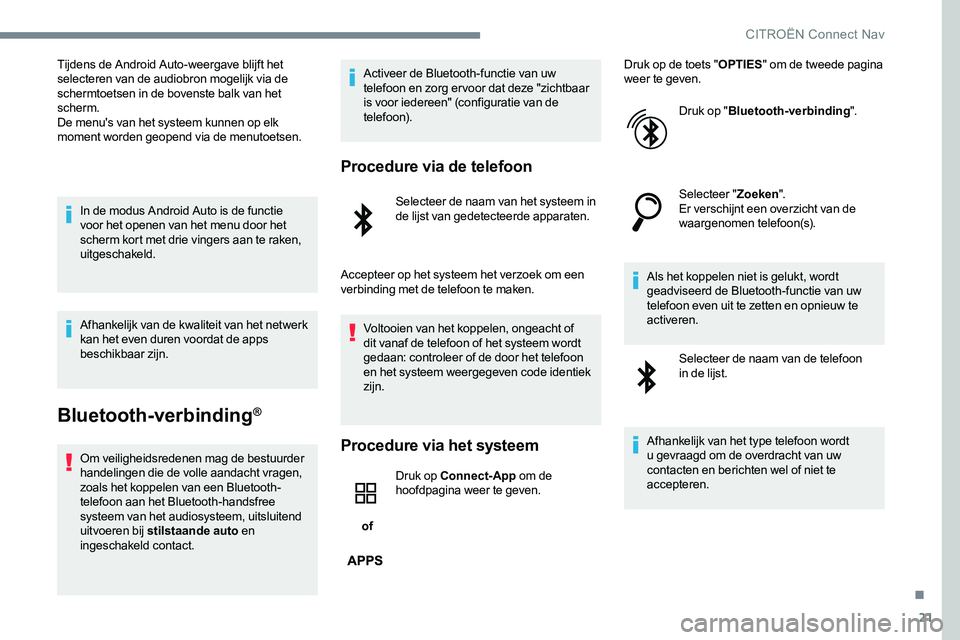
21
Tijdens de Android Auto-weergave blijft het
selecteren van de audiobron mogelijk via de
schermtoetsen in de bovenste balk van het
scherm.
De menu's van het systeem kunnen op elk
moment worden geopend via de menutoetsen.In de modus Android Auto is de functie
voor het openen van het menu door het
scherm kort met drie vingers aan te raken,
uitgeschakeld.
Afhankelijk van de kwaliteit van het netwerk
kan het even duren voordat de apps
beschikbaar zijn.
Bluetooth-verbinding®
Om veiligheidsredenen mag de bestuurder
handelingen die de volle aandacht vragen,
zoals het koppelen van een Bluetooth-
telefoon aan het Bluetooth-handsfree
systeem van het audiosysteem, uitsluitend
uitvoeren bij stilstaande auto en
ingeschakeld contact. Activeer de Bluetooth-functie van uw
telefoon en zorg ervoor dat deze "zichtbaar
is voor iedereen" (configuratie van de
telefoon).
Procedure via de telefoon
Selecteer de naam van het systeem in
de lijst van gedetecteerde apparaten.
Accepteer op het systeem het verzoek om een
verbinding met de telefoon te maken. Voltooien van het koppelen, ongeacht of
dit vanaf de telefoon of het systeem wordt
gedaan: controleer of de door het telefoon
en het systeem weergegeven code identiek
zijn.
Procedure via het systeem
of Druk op Connect-App
om de
hoofdpagina weer te geven. Druk op de toets "
OPTIES" om de tweede pagina
weer te geven.
Druk op "Bluetooth-verbinding ".
Selecteer " Zoeken".
Er verschijnt een overzicht van de
waargenomen telefoon(s).
Als het koppelen niet is gelukt, wordt
geadviseerd de Bluetooth-functie van uw
telefoon even uit te zetten en opnieuw te
activeren. Selecteer de naam van de telefoon
in de lijst.
Afhankelijk van het type telefoon wordt
u gevraagd om de overdracht van uw
contacten en berichten wel of niet te
accepteren.
.
CITROËN Connect Nav
Page 259 of 306
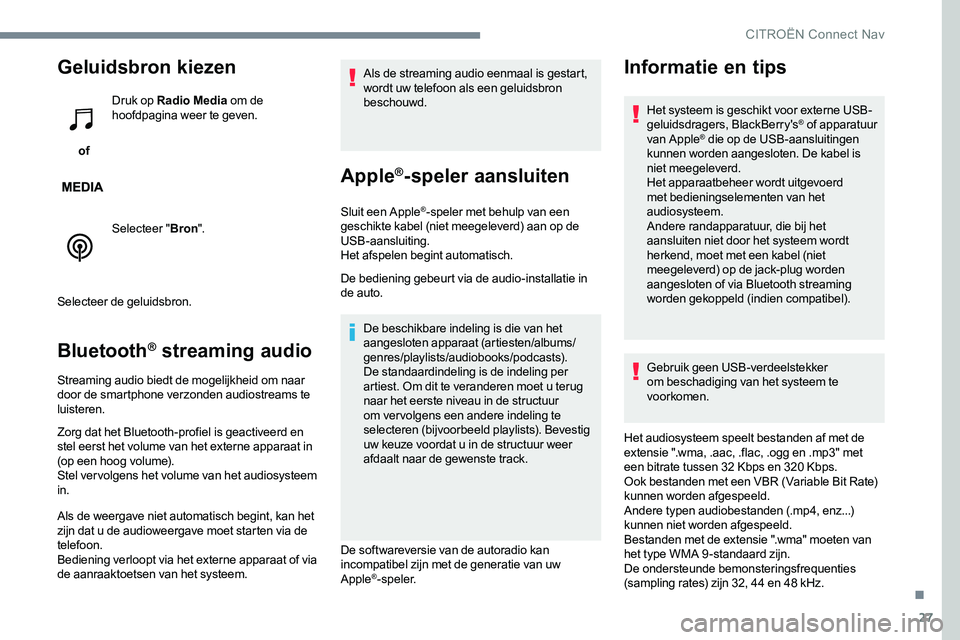
27
Geluidsbron kiezen
of Druk op Radio Media
om de
hoofdpagina weer te geven.
Selecteer " Bron".
Selecteer de geluidsbron.
Bluetooth® streaming audio
Streaming audio biedt de mogelijkheid om naar
door de smartphone verzonden audiostreams te
luisteren.
Zorg dat het Bluetooth-profiel is geactiveerd en
stel eerst het volume van het externe apparaat in
(op een hoog volume).
Stel vervolgens het volume van het audiosysteem
in.
Als de weergave niet automatisch begint, kan het
zijn dat u de audioweergave moet starten via de
telefoon.
Bediening verloopt via het externe apparaat of via
de aanraaktoetsen van het systeem. Als de streaming audio eenmaal is gestart,
wordt uw telefoon als een geluidsbron
beschouwd.
Apple®-speler aansluiten
Sluit een Apple®-speler met behulp van een
geschikte kabel (niet meegeleverd) aan op de
USB-aansluiting.
Het afspelen begint automatisch.
De bediening gebeurt via de audio-installatie in
de auto.
De beschikbare indeling is die van het
aangesloten apparaat (artiesten/albums/
genres/playlists/audiobooks/podcasts).
De standaardindeling is de indeling per
artiest. Om dit te veranderen moet u terug
naar het eerste niveau in de structuur
om vervolgens een andere indeling te
selecteren (bijvoorbeeld playlists). Bevestig
uw keuze voordat u in de structuur weer
afdaalt naar de gewenste track.
De softwareversie van de autoradio kan
incompatibel zijn met de generatie van uw
Apple
®-speler.
Informatie en tips
Het systeem is geschikt voor externe USB-
geluidsdragers, BlackBerry's® of apparatuur
van Apple® die op de USB-aansluitingen
kunnen worden aangesloten. De kabel is
niet meegeleverd.
Het apparaatbeheer wordt uitgevoerd
met bedieningselementen van het
audiosysteem.
Andere randapparatuur, die bij het
aansluiten niet door het systeem wordt
herkend, moet met een kabel (niet
meegeleverd) op de jack-plug worden
aangesloten of via Bluetooth streaming
worden gekoppeld (indien compatibel).
Gebruik geen USB-verdeelstekker
om beschadiging van het systeem te
voorkomen.
Het audiosysteem speelt bestanden af met de
extensie ".wma, .aac, .flac, .ogg en .mp3" met
een bitrate tussen 32 Kbps en 320 Kbps.
Ook bestanden met een VBR (Variable Bit Rate)
kunnen worden afgespeeld.
Andere typen audiobestanden (.mp4, enz...)
kunnen niet worden afgespeeld.
Bestanden met de extensie ".wma" moeten van
het type WMA 9 -standaard zijn.
De ondersteunde bemonsteringsfrequenties
(sampling rates) zijn 32, 44 en 48 kHz.
.
CITRO
Page 260 of 306
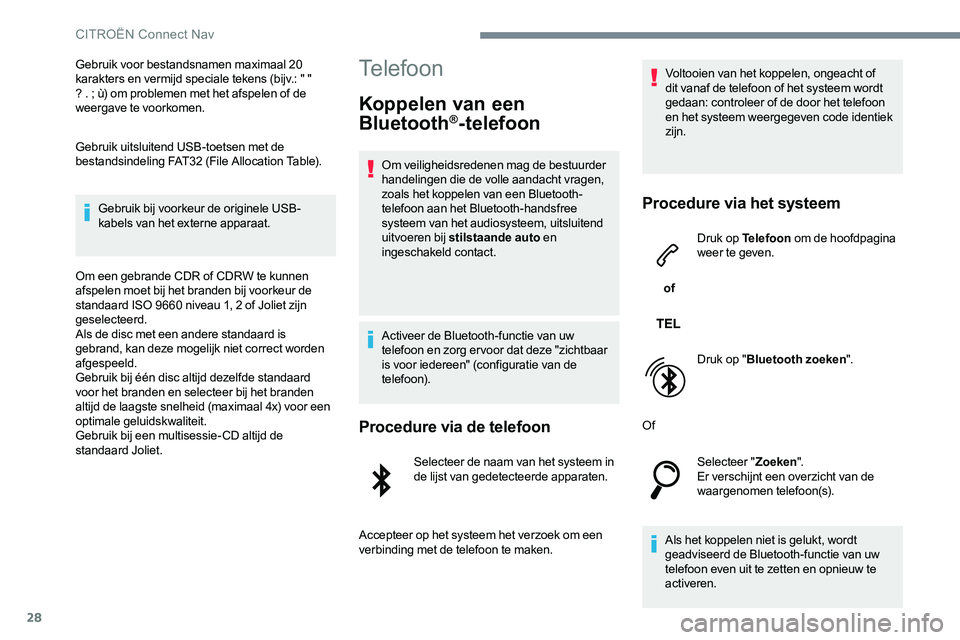
28
Gebruik voor bestandsnamen maximaal 20
karakters en vermijd speciale tekens (bijv.: " "
? . ; ù) om problemen met het afspelen of de
weergave te voorkomen.
Gebruik uitsluitend USB-toetsen met de
bestandsindeling FAT32 (File Allocation Table).Gebruik bij voorkeur de originele USB-
kabels van het externe apparaat.
Om een gebrande CDR of CDRW te kunnen
afspelen moet bij het branden bij voorkeur de
standaard ISO 9660 niveau 1, 2 of Joliet zijn
geselecteerd.
Als de disc met een andere standaard is
gebrand, kan deze mogelijk niet correct worden
afgespeeld.
Gebruik bij één disc altijd dezelfde standaard
voor het branden en selecteer bij het branden
altijd de laagste snelheid (maximaal 4x) voor een
optimale geluidskwaliteit.
Gebruik bij een multisessie- CD altijd de
standaard Joliet.Telefoon
Koppelen van een
Bluetooth®-telefoon
Om veiligheidsredenen mag de bestuurder
handelingen die de volle aandacht vragen,
zoals het koppelen van een Bluetooth-
telefoon aan het Bluetooth-handsfree
systeem van het audiosysteem, uitsluitend
uitvoeren bij stilstaande auto en
ingeschakeld contact.
Activeer de Bluetooth-functie van uw
telefoon en zorg ervoor dat deze "zichtbaar
is voor iedereen" (configuratie van de
telefoon).
Procedure via de telefoon
Selecteer de naam van het systeem in
de lijst van gedetecteerde apparaten.
Accepteer op het systeem het verzoek om een
verbinding met de telefoon te maken. Voltooien van het koppelen, ongeacht of
dit vanaf de telefoon of het systeem wordt
gedaan: controleer of de door het telefoon
en het systeem weergegeven code identiek
zijn.
Procedure via het systeem
of
Druk op Telefoon
om de hoofdpagina
weer te geven.
Druk op " Bluetooth zoeken ".
Of Selecteer " Zoeken".
Er verschijnt een overzicht van de
waargenomen telefoon(s).
Als het koppelen niet is gelukt, wordt
geadviseerd de Bluetooth-functie van uw
telefoon even uit te zetten en opnieuw te
activeren.
CITROËN Connect Nav
Page 261 of 306
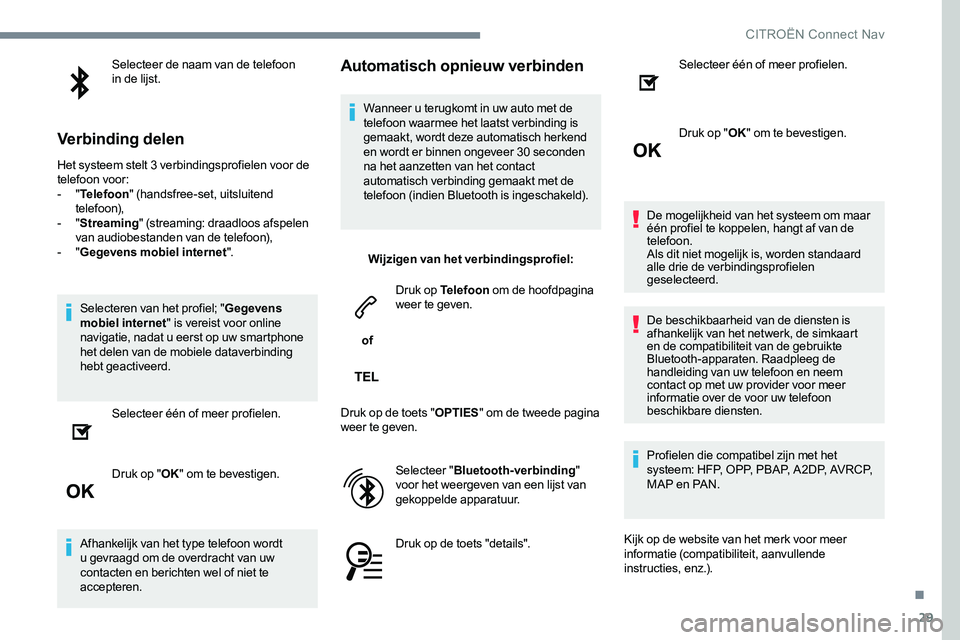
29
Selecteer de naam van de telefoon
in de lijst.
Verbinding delen
Het systeem stelt 3 verbindingsprofielen voor de
telefoon voor:
- "Telefoon " (handsfree-set, uitsluitend
telefoon),
-
"Streaming " (streaming: draadloos afspelen
van audiobestanden van de telefoon),
-
"Gegevens mobiel internet ".
Selecteren van het profiel; " Gegevens
mobiel internet " is vereist voor online
navigatie, nadat u eerst op uw smartphone
het delen van de mobiele dataverbinding
hebt geactiveerd.
Selecteer één of meer profielen.
Druk op " OK" om te bevestigen.
Afhankelijk van het type telefoon wordt
u gevraagd om de overdracht van uw
contacten en berichten wel of niet te
accepteren.
Automatisch opnieuw verbinden
Wanneer u terugkomt in uw auto met de
telefoon waarmee het laatst verbinding is
gemaakt, wordt deze automatisch herkend
en wordt er binnen ongeveer 30
seconden
na het aanzetten van het contact
automatisch verbinding gemaakt met de
telefoon (indien Bluetooth is ingeschakeld).
Wijzigen van het verbindingsprofiel:
of Druk op Telefoon
om de hoofdpagina
weer te geven.
Druk op de toets " OPTIES" om de tweede pagina
weer te geven.
Selecteer " Bluetooth-verbinding "
voor het weergeven van een lijst van
gekoppelde apparatuur.
Druk op de toets "details". Selecteer één of meer profielen.
Druk op "
OK" om te bevestigen.
De mogelijkheid van het systeem om maar
één profiel te koppelen, hangt af van de
telefoon.
Als dit niet mogelijk is, worden standaard
alle drie de verbindingsprofielen
geselecteerd.
De beschikbaarheid van de diensten is
afhankelijk van het netwerk, de simkaart
en de compatibiliteit van de gebruikte
Bluetooth-apparaten. Raadpleeg de
handleiding van uw telefoon en neem
contact op met uw provider voor meer
informatie over de voor uw telefoon
beschikbare diensten.
Profielen die compatibel zijn met het
systeem: HFP, OPP, PBAP, A2DP, AVRCP,
MAP en PAN.
Kijk op de website van het merk voor meer
informatie (compatibiliteit, aanvullende
instructies, enz.).
.
CITROËN Connect Nav
Page 262 of 306

30
Beheer van telefoonverbindingen
Met behulp van deze functie kan een
apparaat met het systeem worden
verbonden of de verbinding worden
verbroken, en kan een koppeling ongedaan
worden gemaakt.
of Druk op Telefoon
om de hoofdpagina
weer te geven.
Druk op de toets " OPTIES" om de tweede pagina
weer te geven.
Selecteer " Bluetooth-verbinding "
voor het weergeven van een lijst van
gekoppelde apparatuur.
Selecteer de naam van de telefoon in
de lijst om de koppeling ongedaan te
maken.
Druk er nogmaals op om de telefoon
weer te koppelen.
Verwijderen van een telefoon
Selecteer de prullenbak rechts boven
op het scherm om een prullenbak
naast de geselecteerde telefoon weer
te geven.
Druk op de prullenbak naast de
geselecteerde telefoon om deze
telefoon te verwijderen.
Een gesprek aannemen
Als u gebeld wordt, klinkt een beltoon en
verschijnt een pop-upvenster op het scherm.
Druk kort op de toets TEL op het stuur
om het gesprek aan te nemen.
En houd de toets
TEL op het stuurwiel langer ingedrukt
om het gesprek te weigeren
of Selecteer " Ophangen ".
Bellen
Gebruik de telefoon bij voorkeur niet onder
het rijden.
Parkeer de auto.
Gebruik de toetsen op het stuur wiel om te
bellen.
Een nieuw nummer bellen
of Druk op Telefoon
om de hoofdpagina
weer te geven.
Voer het nummer in via het digitale
toetsenbord.
Druk op " Bellen" om het nummer te
bellen.
CITRO
Page 264 of 306

32
Berichten beheren
of Druk op Telefoon
om de hoofdpagina
weer te geven.
Druk op de toets " OPTIES" om de tweede pagina
weer te geven.
Selecteer " Berichten" om de
berichtenlijst weer te geven.
Selecteer het tabblad " Alle" of
" Verzenden " of "Ontvangen ".
Selecteer de detailweergave van het
bericht dat u in een van deze lijsten
hebt geselecteerd.
Druk op " Beantwoorden " om
een door het systeem opgesteld
snelbericht te versturen. Druk op "
Bellen" om het nummer te
bellen.
Druk op " Beluisteren " om het bericht
te beluisteren.
De toegang tot " Berichten" is afhankelijk
van de compatibiliteit van de smartphone
met het systeem van de auto.
De benodigde tijd voor het ophalen van uw
berichten of e-mailberichten is afhankelijk
van de smartphone.
De beschikbaarheid van de diensten is
afhankelijk van het netwerk, de simkaart en
de compatibiliteit van de gebruikte Bluetooth-
apparaten.
Controleer in de handleiding van uw
smartphone en in de informatie van uw
provider over welke diensten u beschikt.
Snelberichten beheren
of Druk op Telefoon
om de hoofdpagina
weer te geven.
Druk op de toets " OPTIES" om de tweede pagina
weer te geven.
Selecteer " SMS-berichten" om de
berichtenlijst weer te geven.
Selecteer " Te laat", "Aangekomen ",
" Niet beschikbaar " of "Overig " met
de mogelijkheid voor het aanmaken
van nieuwe berichten.
CITRO
Page 272 of 306

40
Media
VR A AGANTWOORD OPLOSSING
Het afspelen van de muziek op mijn USB-stick
begint pas na lang wachten (ongeveer 2 tot
3
minuten). Door bepaalde bestanden die standaard op een
USB-stick kunnen staan kan het erg lang duren tot
de muziek op de USB-stick wordt afgespeeld (tot
10 keer de fabrieksopgave). Wis de bestanden die standaard op de USB-stick
staan en beperk het aantal submappen in de
mappenstructuur van de USB-stick.
De CD wordt steeds uitgeworpen of wordt niet
afgespeeld. De CD is ondersteboven in de speler
geplaatst, kan niet worden gelezen, bevat geen
audiobestanden of bevat audiobestanden die niet
door het audiosysteem worden herkend.
De CD is opgenomen in een formaat dat niet
compatibel is met de speler (udf,...).
De CD is voorzien van een systeem voor
kopieerbeveiliging dat niet door de audio-
installatie wordt herkend.Controleer of de CD op correcte wijze in de speler
is geplaatst.
Controleer de staat van de CD: de CD kan niet
worden gelezen als deze te veel is beschadigd.
Controleer de inhoud in het geval van een
opgenomen CD: raadpleeg het advies in het
hoofdstuk "AUDIO".
Het CD-audiosysteem kan geen DVD's afspelen.
Door een te slechte kwaliteit, kunnen bepaalde
gebrande CD's niet door het audiosysteem
worden afgespeeld.
Na het laden van een CD of het aansluiten van
een USB-stick moet u enige tijd wachten. Na de invoer van een nieuwe sleutel, kan het
systeem een bepaalde hoeveelheid aan gegevens
lezen (directory, titel, artiest, enz.). Dit kan enkele
seconden tot enkele minuten duren.Dit is volkomen normaal.
Het geluid van de CD is slecht. De gebruikte CD is bekrast of van slechte
kwaliteit.Gebruik alleen CD's van goede kwaliteit en berg
ze zorgvuldig op.
De audio-instellingen (bassen, hoge tonen,
klankkleur) zijn niet op de CD-speler afgestemd. Zet het niveau van de bassen en de hoge tonen
op 0, zonder een geluidseffect te selecteren.
Sommige informatietekens in de huidige
afspeelmedia worden niet correct weergegeven. De audio-installatie kan sommige karakters niet
weergeven.Gebruik standaard karakters voor de benaming
van nummers en afspeellijsten.
Het afspelen van streaming-bestanden start niet. Het aangesloten apparaat start niet automatisch
het afspelen.Het afspelen van het apparaat starten.
Namen van nummers en de speelduur worden
niet weergegeven op het audiostreamingscherm. De Bluetooth-verbinding biedt deze mogelijkheid
niet.
CITRO